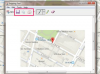Crea grafici complessi utilizzando Microsoft Excel.
Seleziona la cella A2. Immettere il primo valore di x che si desidera utilizzare per l'asse orizzontale. Ad esempio, per estendere gli assi negativo e positivo, inserisci "-5" e in ogni cella sottostante inserisci il valore successivo nella serie, fino a 5. Immettere "-4" nella cella A3 e successive...-3, -2, -1, 0, 1, 2, 3, 4, 5.
Seleziona tutti i valori x nella colonna A evidenziando A2 e trascinando il cursore fino all'ultima cella. È necessario definire il nome dei valori, quindi Excel sa che ogni valore nella colonna A è uguale a un valore di x. Questo verrà utilizzato quando crei una formula nella colonna y. Fare clic sulla scheda "Formule". Nel gruppo "Nomi definiti", fai clic su "Definisci nome". Inserisci "x" nella casella "Nome". Fare clic su "OK".
Seleziona la cella B2. Immettere una funzione complessa che si desidera rappresentare graficamente. Se stai rappresentando graficamente un'equazione lineare con il formato y=mx + b, inserisci "=m*x + B" nella cella B2. Tab sopra ed Excel calcolerà la formula con il valore corrispondente di x.
Copia la formula dalla cella B2 alle altre celle. Seleziona la cella B2. Fare clic sulla scheda "Home". Fare clic su "Copia" nel gruppo "Appunti". Fare clic e trascinare sulle celle sotto B2 per selezionarle. Fare clic sulla freccia sotto l'icona "Incolla" nel gruppo "Appunti". Scegli "Formule". La formula viene aggiunta a ciascuna cella della colonna B e contiene ogni valore y in termini di x.
Fare clic sul grafico per selezionarlo. Gli "Strumenti grafico" vengono visualizzati sulla barra multifunzione, che includono le schede "Progettazione, layout e formato". Sfoglia queste schede per apportare modifiche allo stile del grafico, al layout del grafico e al layout dei singoli elementi del grafico, come il titolo del grafico, gli assi, la legenda e le etichette dei dati.